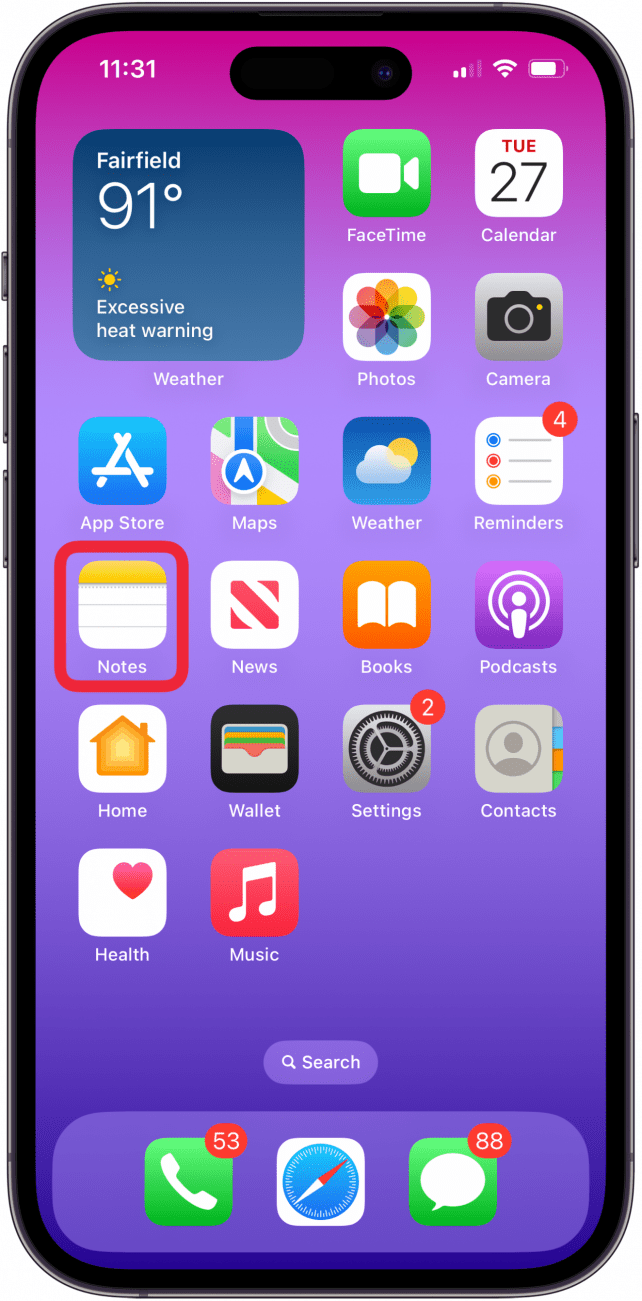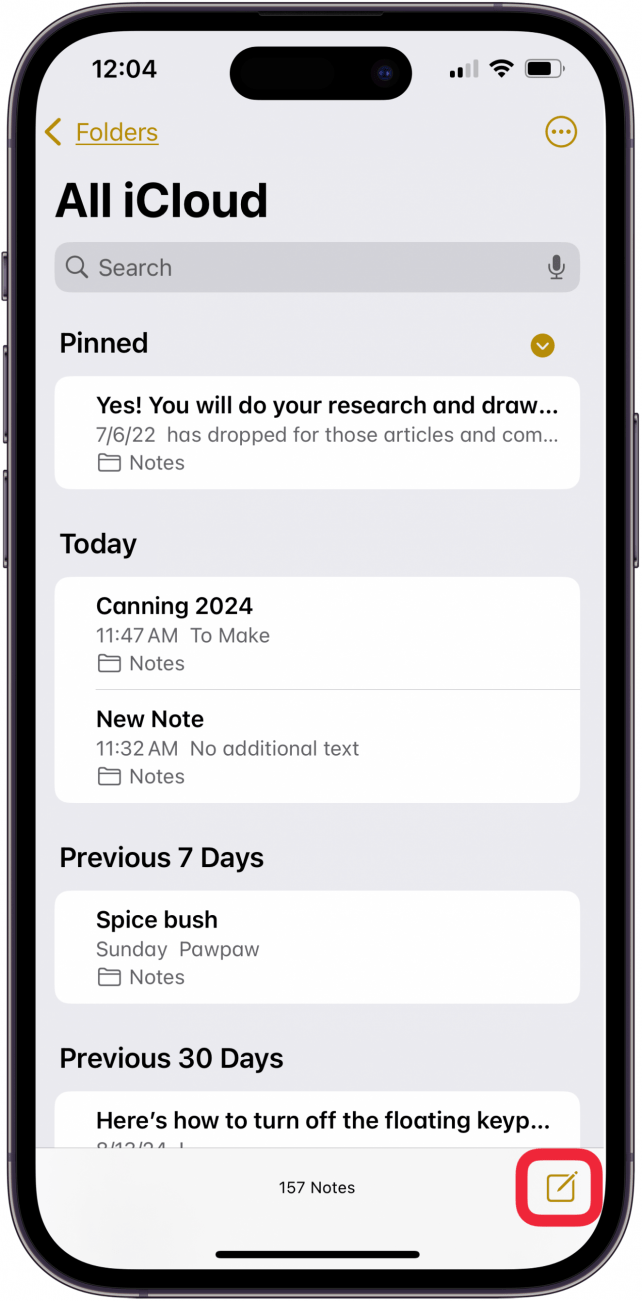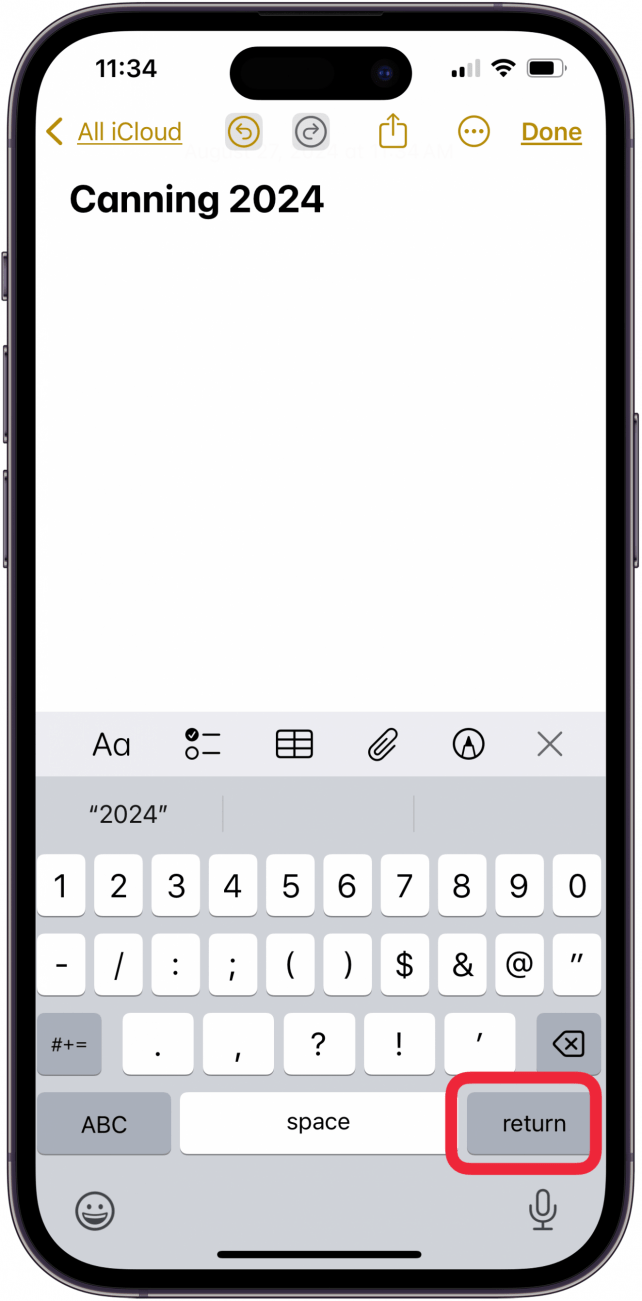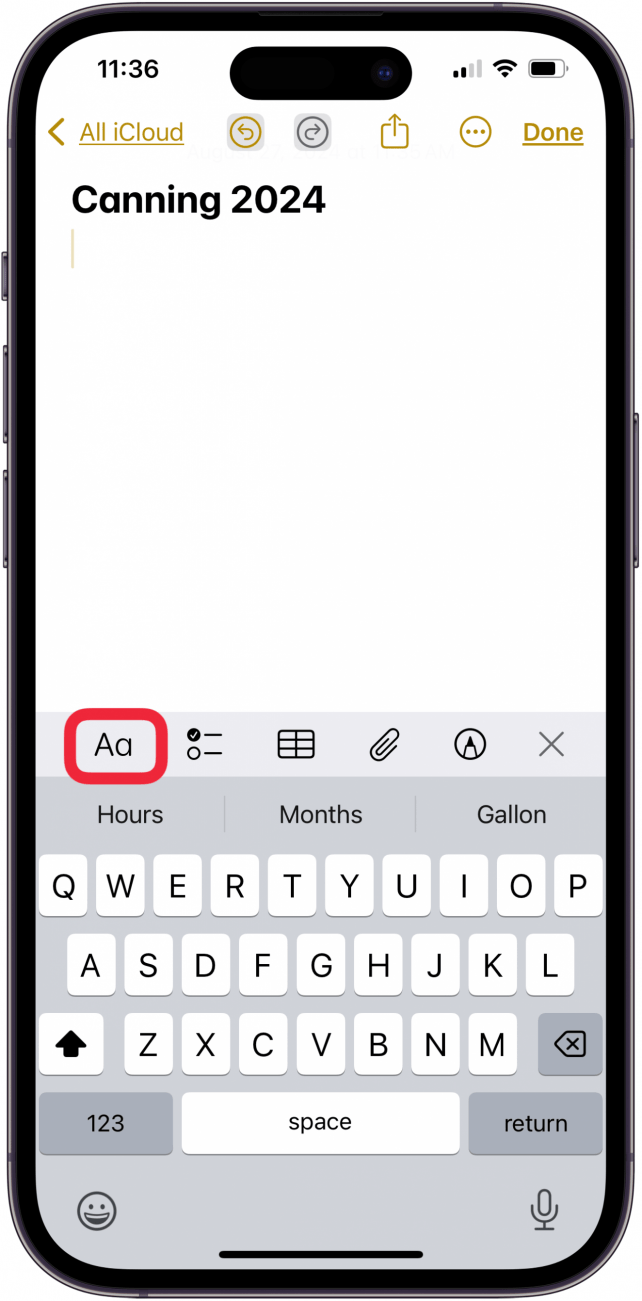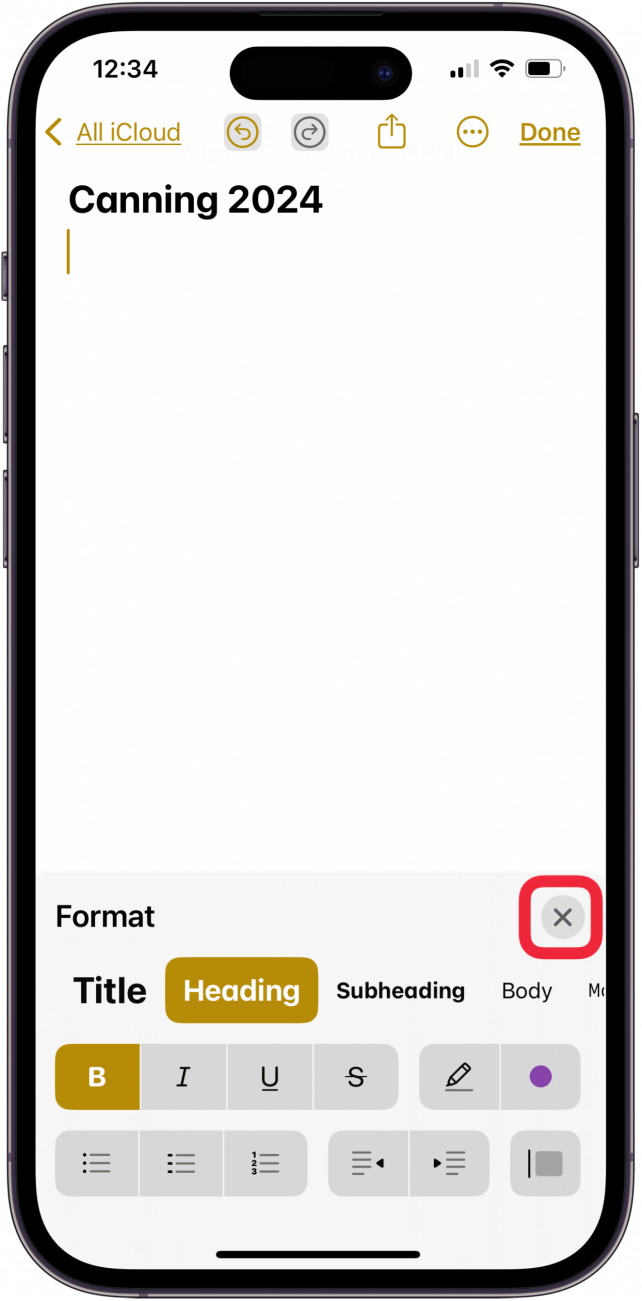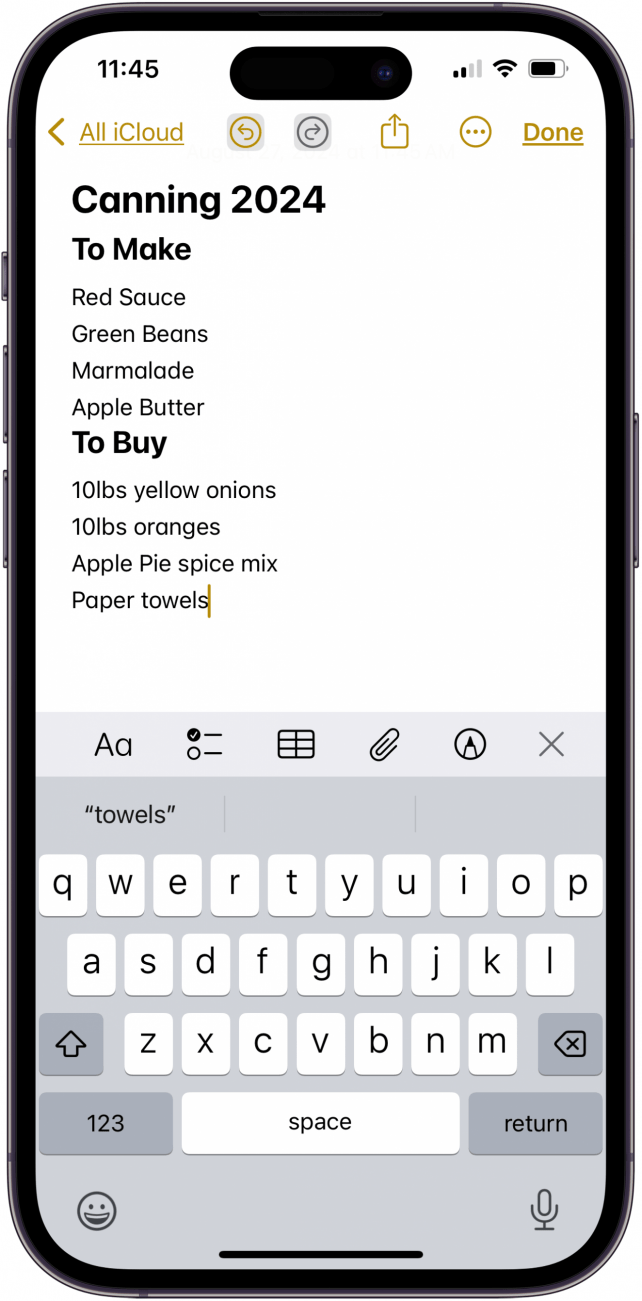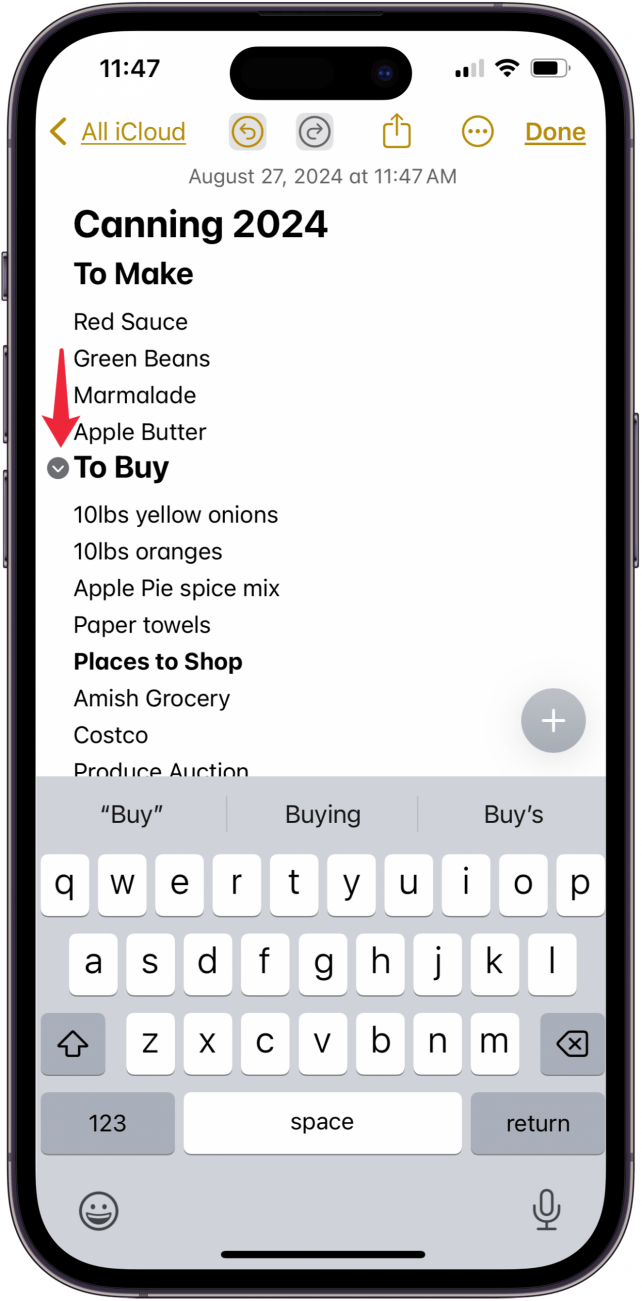Użytkownicy aplikacji Notatki, radujcie się! Aplikacja Apple Notes pozwala teraz użytkownikom zwinąć jedną lub więcej sekcji notatek na iPhonie. Oto jak korzystać z funkcji zwijanych notatek, aby zobaczyć wszystkie sekcje notatki bez niekończącego się przewijania.
Dlaczego warto skorzystać z tej porady:
- **Utrzymuj swoje notatki uporządkowane i zorganizowane.
- **Zwiń sekcje, aby zobaczyć wszystkie nagłówki w notatce na pierwszy rzut oka.
- **Spraw, by długie, skomplikowane notatki były łatwiejsze w zarządzaniu i nawigacji.
Jak organizować notatki na iPhonie za pomocą zwijanych sekcji
Wymagania systemowe
*Poniższe kroki będą działać tylko na iPhonie zaktualizowanym do iOS 18. Dowiedz się, jak zaktualizować system do najnowszej wersji.
Czy można tworzyć składane sekcje w aplikacji Apple Notes? Jeśli Twój iPhone ma system iOS 18 lub nowszy, to możesz! Dzięki tej funkcji aplikacji Notatki na iOS można zwinąć zawartość sekcji w podtytuły, podtytuły w nagłówki, a całą notatkę w tytuł. To świetny sposób na organizowanie notatek na iPhonie, więc zacznijmy uczyć się, jak tworzyć zwijane sekcje w Notatkach.
 Odkryj ukryte funkcje iPhone’aOdkryj codzienne wskazówki (ze zrzutami ekranu i jasnymi instrukcjami), aby opanować iPhone’a w ciągu zaledwie jednej minuty dziennie.
Odkryj ukryte funkcje iPhone’aOdkryj codzienne wskazówki (ze zrzutami ekranu i jasnymi instrukcjami), aby opanować iPhone’a w ciągu zaledwie jednej minuty dziennie.
- Otwórz aplikację Notatki.

- Stuknij ikonę nowej notatki w prawym dolnym rogu ekranu.

- Dodaj tytuł do notatki i stuknij Powrót.

- Stuknij ikonę Aa.

- Stuknij Nagłówek lub Podnagłówek, a następnie X, aby zamknąć menu Format. Nadaj nagłówkowi lub podnagłówkowi nazwę.

- Dodaj informacje w nagłówkach i podnagłówkach.

- Za każdym razem, gdy chcesz dodać kolejny nagłówek lub podnagłówek, powtórz kroki czwarty i piąty.
- Dotknij miejsca przed nagłówkami lub podnagłówkami, a następnie dotknij znacznika, aby zwinąć sekcję.

Stuknij na końcu nagłówka lub podnagłówka, aby ponownie odsłonić znacznik, a następnie stuknij znacznik, aby wyświetlić zawartość tej sekcji. Nagłówki nie zwiną się jeden w drugi, ale podnagłówki zwiną się w ich nagłówki. Jeśli w notatce znajduje się więcej niż jeden tytuł, wszystko zostanie zwinięte do pierwszego tytułu. Teraz już wiesz, jak używać zwijanych sekcji do organizowania notatek na iPhonie i iPadzie! Koniecznie sprawdź naszą darmowąTip of the Day, gdzie znajdziesz więcej świetnych samouczków dotyczących aplikacji Notatki Apple.
Dowiedz się więcej o aplikacji Notatki Apple
- Automatyczne sortowanie notatek za pomocą inteligentnych folderów
- Użytkownicy aplikacji Notatki, radujcie się! Aplikacja Apple Notes pozwala teraz użytkownikom zwinąć jedną lub więcej sekcji notatek na iPhonie. Oto jak korzystać z funkcji zwijanych notatek, aby zobaczyć wszystkie sekcje notatki bez niekończącego się przewijania.
- Dlaczego warto skorzystać z tej porady: